- Автор Lauren Nevill [email protected].
- Public 2023-12-16 18:49.
- Последно модифициран 2025-01-23 15:17.
Наличието на умерен брой банери в уебсайт или блог може да разнообрази външния вид на даден ресурс и да увеличи трафика му. Можете да направите и поставите всеки банер сами, ако имате графичен редактор и знаете необходимите HTML тагове.
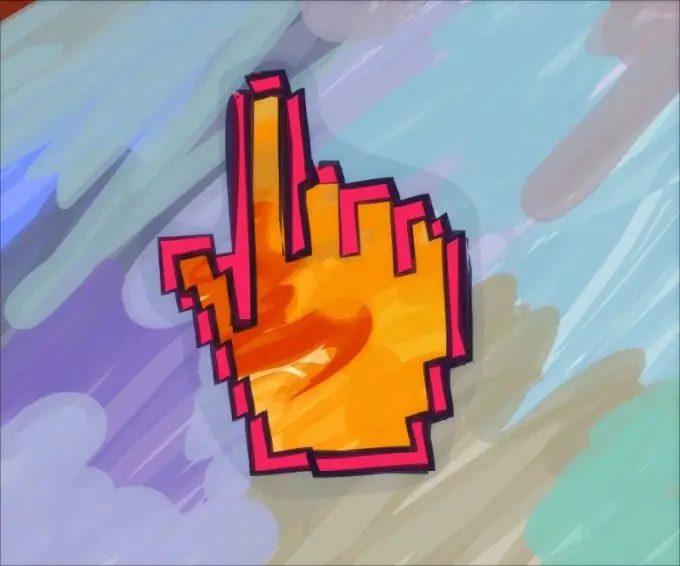
Инструкции
Етап 1
Използвайте всеки наличен графичен редактор, за да създадете банер. Това може да бъде Photoshop, GIMP, Picasa и дори Paint. Всичко, от което се нуждаете, е да поставите текст върху изображението и ако няма готова основа за банера, тогава го създайте.
Стъпка 2
Ако имате картина с фоново изображение, отворете я в графичен редактор, добавете свой собствен текст, изрежете картината според размерите на бъдещия банер. Ако няма фон, напълнете основата с желания цвят и нанесете надписа. Запазете готовия файл във формат JPG.
Стъпка 3
Изпратете полученото празно място в услуга за хостинг на снимки с неограничен период на съхранение на файлове. Ако за уебсайт е необходим банер, качете снимката си на www.radikal.ru, www.photomonster.ru или www.fastpic.ru. Ако банерът е за блог в Livejournal, можете да качите шаблона на www.ljplus.ru. Важно е да не използвате услуги за съхраняване на банерното изображение, от което файловете на потребителите се изтриват известно време след последния достъп до тях.
Стъпка 4
След като изтеглите файла и получите връзка към него, можете да продължите директно към поставянето на банера на страницата на сайта. Но без специален HTML таг, това все още е само картина с текст и кликването върху нея няма да ви отведе никъде.
Стъпка 5
Отворете контролния панел на сайта или отидете в менюто за дизайн на блога. Поставете курсора в полето, за да вмъкнете HTML кодове. В Livejournal това е секцията Персонализиран CSS на страницата с настройки на стила на дневника. Използвайте следния код, за да създадете банер от съществуващо изображение:
Въведете пълна връзка, започваща с https:// като адрес.
Стъпка 6
Запазете промените си и отворете страницата в режим на преглед. Когато кликнете върху банер, ще се отвори страница с банер, служещ като рекламен носител.






